什麼是惡意軟體 HackTool:Win32/Keygen?如何去除?

您是否掃描過您的設備並發現它感染了 HackTool:Win32/Keygen?在您使用破解或金鑰產生器啟動進階軟體後,Windows Defender 可能會自動警告您有關此惡意軟體的存在。

MSINFO 包含有關係統的深入相關信息,在幫助用戶解決問題時經常使用,特別是在調試藍屏死機 (BSOD) 錯誤時。
本教學將向您展示如何建立 MSINFO.nfo 檔案以上傳到論壇,從而允許其他成員在與您在自己的 PC 上看到的相同使用者介面中查看系統資訊。
MSINFO.nfo 檔案通常包含在 DM 日誌收集器建立的日誌中。如果檔案遺失,負責分析和處理 BSOD 錯誤的人員將請求提供該文件。
如果系統要求您多次上傳 MSINFO.nfo 文件,請每次都按照以下步驟操作。系統可能會在每次上傳之間發生變化,因此確保捕獲請求時的系統狀態並且不要上傳舊資訊非常重要。
方法 1:建立 .NFO 文件
1. 按一下 Cortana 圖示或在工作列上進行搜索,然後在搜尋框中鍵入「系統」 。點選系統資訊圖示。
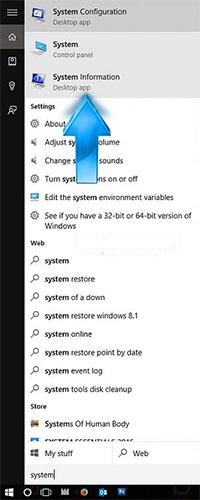
點擊系統資訊圖標
2.開啟「系統資訊」後,按一下「檔案」,然後從上下文功能表中按一下「儲存...」 。
3. 選擇儲存位置(本例為桌面),為檔案命名,並確保在另存為下拉方塊中選擇系統資訊檔案 (*.NFO) 。
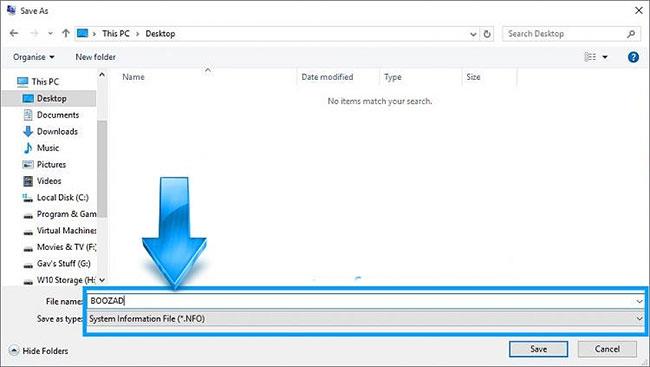
輸入檔名
4.系統資訊將收集所要求的資訊並建立文件。
當進度條完成時,進度視窗將關閉,然後您可以關閉系統資訊。
5. 在您選擇的位置找到該檔案。
文件本身太大,無法直接上傳到論壇,您需要壓縮檔案。
方法 2:建立 .TXT 文件
1. 按一下 Cortana 圖示或在工作列上進行搜索,然後在搜尋框中鍵入「系統」 。點選系統資訊圖示。
2. 當「系統資訊」開啟時,按一下「檔案」,然後從上下文功能表中選擇「匯出...」 。
3. 選擇儲存檔案的位置,為檔案命名,並確保在「另存為」下拉方塊中選擇「文字 檔案」 。
4.系統資訊現在將收集請求的資訊並建立文件。
當進度條完成時,進度視窗將關閉,然後您可以關閉系統資訊。
5. 在您選擇的位置找到該文件,然後將其上傳到您需要的位置。
您是否掃描過您的設備並發現它感染了 HackTool:Win32/Keygen?在您使用破解或金鑰產生器啟動進階軟體後,Windows Defender 可能會自動警告您有關此惡意軟體的存在。
探索如何在Windows 10上建立和管理還原點,這是一項有效的系統保護功能,可以讓您快速還原系統至先前狀態。
您可以使用以下 15 種方法輕鬆在 Windows 10 中開啟<strong>裝置管理員</strong>,包括使用命令、捷徑和搜尋。
很多人不知道如何快速顯示桌面,只好將各個視窗一一最小化。這種方法對於用戶來說非常耗時且令人沮喪。因此,本文將向您介紹Windows中快速顯示桌面的十種超快速方法。
Windows Repair 是一款有效的 Windows 錯誤修復工具,幫助使用者修復與 Internet Explorer、Windows Update 和其他重要程式相關的錯誤。
您可以使用檔案總管選項來變更檔案和資料夾的工作方式並控制顯示。掌握如何在 Windows 10 中開啟資料夾選項的多種方法。
刪除不使用的使用者帳戶可以顯著釋放記憶體空間,並讓您的電腦運行得更流暢。了解如何刪除 Windows 10 使用者帳戶的最佳方法。
使用 bootsect 命令能夠輕鬆修復磁碟區引導程式碼錯誤,確保系統正常啟動,避免 hal.dll 錯誤及其他啟動問題。
存檔應用程式是一項功能,可以自動卸載您很少使用的應用程序,同時保留其關聯的檔案和設定。了解如何有效利用 Windows 11 中的存檔應用程式功能。
要啟用虛擬化,您必須先進入 BIOS 並從 BIOS 設定中啟用虛擬化,這將顯著提升在 BlueStacks 5 上的效能和遊戲體驗。








